网友凌迟提问:ps排版一寸照片详细步骤
??Photoshop是大家经常使用的软件,但是你们知道使用Photoshop如何排版一寸照片吗?下文就带来了Photoshop排版一寸照片的具体操作流程。

??打开Photoshop软件,导入图片素材,点击上方菜单栏中的【图像】——【图像大小】,输入宽度2.5cm,高度3.5cm,点击确定。
??点击菜单栏中的【图像】——【画布大小】,这里我以排版在6寸照片为例(10x15cm),宽度键入0.5cm,高度键入1.2cm,画布扩展颜色选为白色,点击确定。
??注意:模式单位是像素,大家要记得改为厘米。
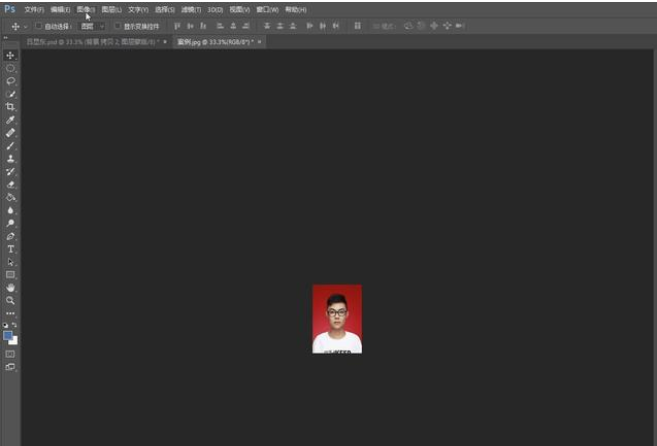
??点击菜单栏中的【编辑】——【定义图案】,将这张照片定义为图案并命名标注,为后面快速排版打下最重要的一个基础。
??新建一个和所要打印输出的相纸规格一样的文档,我这里是6寸,所以新建一个10x15cm、300像素/英寸、背景为白色的文档。
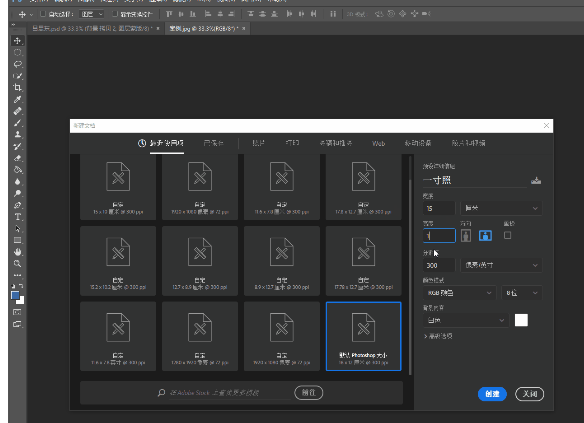
??点击菜单栏中的【编辑】——【填充】,进行图案填充,找到刚刚保存的图案,点击确定就能完成快速排版。
??最后将图片保存为jpg格式并导出,正常打印就可以了。
??按照上文讲述的Photoshop排版一寸照片的具体操作流程,你们自己也赶快去试试吧!
关于《Photoshop排版一寸照片的具体操作流程》相关问题的解答痴念小编就为大家介绍到这里了。如需了解其他软件使用问题,请持续关注国旅手游网软件教程栏目。
![苹果手机设置软件锁的简单操作方法[苹果手机设置软件锁的简单操作是什么]](http://img.citshb.com/uploads/article/20230514/6460f1ed6410e.jpg)
![苹果手机指南针用法[苹果手机上的指南针怎么使用的呢?]](http://img.citshb.com/uploads/article/20230514/6460f185cfe70.jpg)
![华为手机设置铃声的详细操作方法[华为手机设置铃声的详细操作是什么]](http://img.citshb.com/uploads/article/20230514/6460f18235093.jpg)
![对啊课堂如何转班[对啊课堂怎么修改手机号码]](http://img.citshb.com/uploads/article/20230514/6460f104a42d4.jpg)
![在苹果手机里设置定位的简单操作是什么[在苹果手机里设置定位的简单操作有哪些]](http://img.citshb.com/uploads/article/20230514/6460f05bd260f.jpg)
![如何消除文件原声音乐[如何消除文件原声提示]](http://img.citshb.com/uploads/article/20240926/66f4bb3e76b6e.jpg)
![ai一键生成ppt模板的软件有哪些免费[ai一键生成ppt模板的软件有哪些好用]](http://img.citshb.com//uploadImages/2024/220/37/71I2U6050M1L.png)
![一键自动生成ppt的软件有哪些好用[一键自动生成ppt的软件有哪些]](http://img.citshb.com//uploadImages/2024/141/08/OLXFA555URQ8.jpg)
![电脑文件桌面文件被自动归类[电脑桌面文件怎么自动摆放]](http://img.citshb.com/uploads/article/20240822/66c698370457a.jpg)
![为什么说转转大师是更好用的数据恢复软件呢[转转大师数据恢复有用吗]](http://img.citshb.com/uploads/article/20240821/66c54801eb0c7.jpg)



